标签:快捷 进入 ids cti 默认 手机 section 三角形 空白区域
们在使用AndroidStudio进行编写Android应用程序的时候,经常需要对抛出的问题进行断点调试跟踪,如果不知道怎样直接调试已经运行的进程。那么调试的效率会非常低下!下面我就来教大家如何快速调试
当然还是先得把我们的软件运行到测试手机上。点击这个三角形的绿色按钮就是运行APP到手机上拉。也可以用默认的快捷键shift+F10

在我们需要调试的代码区域的左边的空白区域点击鼠标左键即可打上一个端点的标示。打上的端点左边会有一个橙色的点
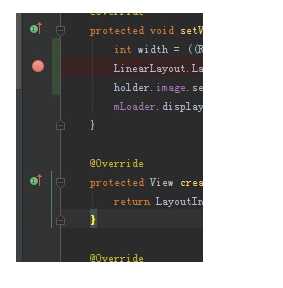
重点来了,选择已经运行的进程。点击这个按钮会弹出选择进程的对话框

从弹出的窗口里面寻找自己需要调试的App进程,进程名就是你程序的包名。选择后你就可以在你的测试机上点击测试你需要测试的模块。直到程序进入我们预先设置的断点区域,如果没有进入我们可以多设置几个断点。
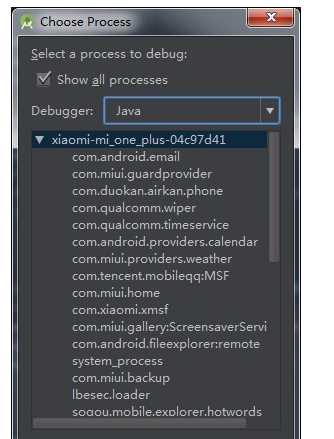
AndroidStudio不重新运行,Debug调试已有进程
标签:快捷 进入 ids cti 默认 手机 section 三角形 空白区域
原文地址:https://www.cnblogs.com/wzqnxd/p/9938291.html